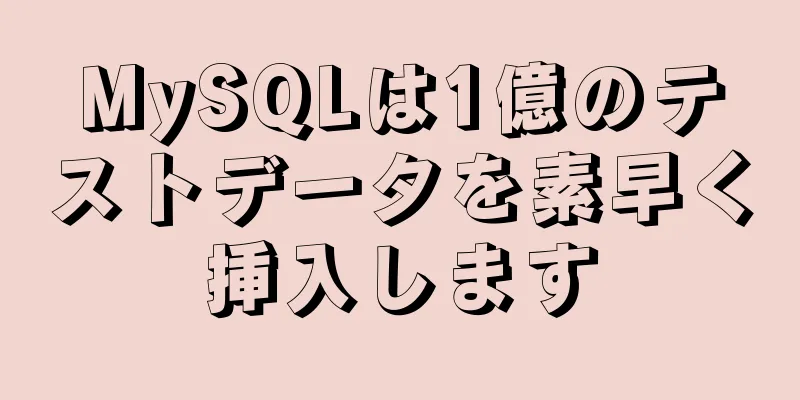MySQL 8.0.20 インストールチュートリアルとインストールに関する問題に関する詳細なチュートリアル

|
元のアドレス: https://blog.csdn.net/m0_46579864/article/details/105981304 公式サイトからMySQLインストールパッケージをダウンロードします 1. ダウンロードリンクは次の通りです。 MySQL バージョン 8.0.20 8.0 リリースノート その他のバージョン: MySQL 8.0.16 2. MySQL 8.0.20 バージョンの圧縮パッケージは、以下のように解凍されます。
my.iniファイルを追加して設定する 元の解凍ルート ディレクトリに my.ini ファイルを追加します。 my.ini ファイルに次の基本設定を記述します。 [mysqld] # ポート 3306 を設定 port=3306 # MySQLのインストールディレクトリを設定します basedir=D:\\Program Files\\MySQL # mysql データベースデータの保存ディレクトリを設定します。datadir=D:\\Program Files\\MySQL\\Data # 許可される最大接続数 max_connections=200 # 許容される接続失敗の回数。 最大接続エラー数=10 # サーバーが使用するデフォルトの文字セットは utf8mb4 です 文字セットサーバー=utf8mb4 # 新しいテーブルを作成するときに使用されるデフォルトのストレージエンジン default-storage-engine=INNODB #デフォルトの認証は「mysql_native_password」プラグインで行われます #mysql_native_password デフォルト認証プラグイン=mysql_native_password [mysql] # mysqlクライアントのデフォルトの文字セットをdefault-character-set=utf8mb4に設定します [クライアント] # MySQL クライアントがサーバーに接続するために使用するデフォルトのポートを設定します。ポート = 3306 デフォルトの文字セット=utf8mb4 3. 設定ファイルが処理されると、ルート ディレクトリ内のファイルは次のようになります。
4. 注記:
システム変数を設定し、MySQLを初期化する 1. MySQL のインストール場所を作成します。
2. システム環境変数パスを設定する bin フォルダーのパスをパス変数に追加し、保存して終了します。システム環境を開く方法については、[Go] をクリックしてください。
3. MySQLを初期化する
4. 次のコマンドを実行して、MySQL インストール場所の bin ディレクトリに入ります。 cd /d D:\Program Files\MySQL\bin 5. MySQLインストールコマンドを実行します。 mysqld --initialize --console インストールが成功したら、データ レイヤーの初期パスワードを覚えておいてください。
MySQLをインストールして起動する 1. MySQL サービスをインストールするコマンドを実行します。
2. MySQL サービスを開始するコマンドを実行します。
NavicatはMySQLに接続し、パスワードを変更します 1. Navicatを開き、作成したデータベースに接続します。
2. データパスワードを変更する(新しいパスワードを覚えておいてください)
Navicatの基本的な使い方を学ぶにはクリックしてください インストール中によくある問題と解決策 1. MySQL インストールが正しく初期化されていません: つまり、下の図に示すように、アカウントとパスワードの列は表示されません。原因は、設定ファイル my.ini のエンコード形式に問題があり (他人の my.ini ファイルをそのままコピーすると、一部のシステムでは元のエンコード形式が変更されます)、コマンドラインウィンドウで呼び出したときに文字化けした文字が表示され、正常に認識できないためです。
解決: a. 元の my.ini ファイルを削除し、MySQL インストール場所のルート ディレクトリに新しいメモ帳ドキュメントを作成します。
c. 次に、my.txt ファイルの拡張子を ini に変更し、構成情報を入力して「保存」をクリックし、コマンド ボックスで MySQL インストールを再初期化して問題を解決します。 2.mysql.exe - システム エラー (VCRUNTIME140_1.dll が見つからないため...) このタイプのエラーの原因は、システムに共通コマンド プラグインが不足していることです。この問題は、ダウンロードしてインストールすることで解決できます。
関連ソフトウェアのダウンロードリンク 1. Navicat 15 バージョン 要約する これで、MySQL 8.0.20 のインストール チュートリアルとインストールの問題を解決する方法に関する詳細なチュートリアルに関するこの記事は終了です。MySQL 8.0.20 のインストールに関するより関連性の高いコンテンツについては、123WORDPRESS.COM の以前の記事を検索するか、以下の関連記事を引き続き参照してください。今後とも 123WORDPRESS.COM をよろしくお願いいたします。 以下もご興味があるかもしれません:
|
<<: IDEA Maven プロジェクトで Tomcat をデバッグ モードで実行する詳細なチュートリアル
推薦する
Mysqlのprepare前処理の具体的な使用法
目次1. 前処理2. 前処理塗布方法A. 例: B. 実行計画の変更を追跡するための前処理C. スト...
製品を選択した後、右下隅に√記号を表示するための純粋なCSS
おすすめの記事: CSS 疑似クラスの右下隅をクリックすると、選択を示すチェックマークが表示されます...
js はマウスによる画像の切り替えを実装します (タイマーなし)
この記事の例では、マウス切り替え画像を実現するためのjsの具体的なコードを参考までに共有しています。...
jQueryは広告を上下にスクロールする効果を実現します
この記事では、広告を上下にスクロールする効果を実現するためのjQueryの具体的なコードを参考までに...
MySQL マスタースレーブレプリケーションのいくつかのレプリケーション方法の概要
非同期レプリケーションMySQL レプリケーションは、デフォルトでは非同期です。マスター スレーブ ...
MySQL 5.7.23 のインストールと設定のグラフィックチュートリアル
この記事では、mysql5.7.23 の詳細なインストールプロセスを記録し、皆さんと共有します。 1...
W3C チュートリアル (5): W3C XML アクティビティ
XML は、データを記述、保存、送信、交換するために設計されています。 XML 1.0 は XML ...
Ubuntu 20.04 CUDA & cuDNN のインストール方法 (グラフィカル チュートリアル)
CUDA インストール cuda をダウンロードサポートされているcudaバージョンを表示するには...
ページを更新せずにフォームを送信するには iframe を使用します
そこで、この問題を解決するために埋め込みフレームワークを導入します。具体的な原則は、フォームがデータ...
Linux でのスケジュールされたタスクと遅延タスクの詳細な説明
で+ 時間 17:23に at> touch /mnt/file{1..9} ##アクションを...
mysql はインデックスを無効にしますか?
mysql の IN はインデックスを無効にしますか?しませんよ! 結果をご覧ください: mysq...
ミニプログラムは左スライドのドロワーメニューをネイティブに実装します
目次WXS レスポンス イベントプランAページ構造とスタイルWXS イベントコールバック関数WXS ...
Reactでコンポーネントがどのように通信するかの詳細な説明
1. 何ですかコンポーネント間の通信は、次の 2 つの単語に分けることができます。コンポーネントコ...
非常に実用的なTomcat起動スクリプトの実装方法
序文セキュリティ上の理由から、会社が Linux サーバーへのすべてのログインにセキュリティ制限を課...
JSでES6クラスの使い方をすぐにマスター
1. どのように構築しますか? es5 でクラスを構築する一般的な方法を確認しましょう。まず、es5...